रेजर अपडेट मैनेजर को ठीक करने के 4 तरीके अपडेट करने में असमर्थ (09.03.25)
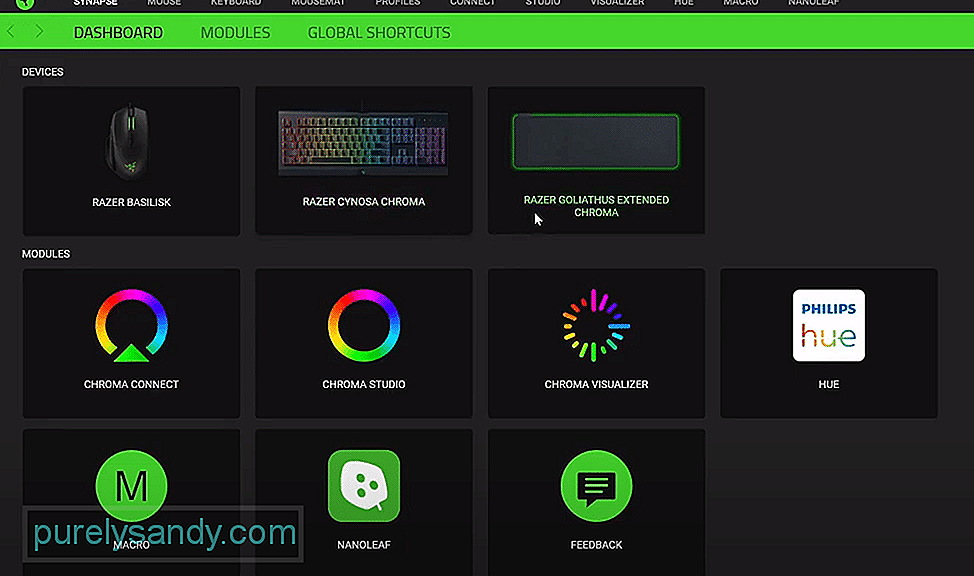 रेज़र अपडेट मैनेजर अपडेट करने में असमर्थ
रेज़र अपडेट मैनेजर अपडेट करने में असमर्थरेज़र प्रत्येक परिधीय के लिए आधिकारिक सॉफ़्टवेयर समर्थन प्रदान करता है जो इसे प्रदान करता है। सॉफ्टवेयर के माध्यम से, उपयोगकर्ताओं को अपने बाह्य उपकरणों पर अधिक पहुंच विकल्प रखने की अनुमति है। वे कस्टमाइज़ भी कर सकते हैं और सेट कर सकते हैं कि वे अपनी कुंजियों को कैसे कार्य करना चाहते हैं।
रेज़र अपडेट मैनेजर को कैसे ठीक करें जो प्रारंभ करने में असमर्थ है?काफ़ी उपयोगकर्ता उन समस्याओं के बारे में शिकायत कर रहे हैं जो वे अपने अपडेट करने का प्रयास करते समय अनुभव कर रहे हैं रेजर सॉफ्टवेयर। उनके अनुसार, जब भी सॉफ़्टवेयर अपडेट मोड में जाता है, तो यह एक त्रुटि देता है जो बताता है कि "रेज़र अपडेट मैनेजर प्रारंभ करने में असमर्थ है"।
इस त्रुटि के कारण, वे भी अपडेट पर अटक जाते हैं और प्रभावी ढंग से नहीं कर सकते हैं। सॉफ्टवेयर का उपयोग करें। इसलिए आज; हम इस मुद्दे पर एक नज़र डालेंगे और आपको बताएंगे कि आप इस मुद्दे को अच्छे के लिए कैसे ठीक कर सकते हैं। यहां सभी समस्या निवारण चरण दिए गए हैं जिनका आपको पालन करना होगा:
जब भी आप अपडेट से संबंधित किसी समस्या का सामना कर रहे हों, तो सबसे पहले आप अपने इंटरनेट की जांच कर सकते हैं। यह हो सकता है कि आपका सॉफ़्टवेयर अपडेट नहीं होने का कारण आपका इंटरनेट वर्तमान में काम नहीं कर रहा है जैसा उसे करना चाहिए।
यह पुष्टि करने के लिए कि आपका इंटरनेट काम कर रहा है या नहीं, हम अत्यधिक अनुशंसा करते हैं कि आप चलाने का प्रयास करें एक इंटरनेट स्पीड टेस्ट। यह आपको उस बैंडविड्थ को बताना चाहिए जो आप वर्तमान में प्राप्त कर रहे हैं। यदि आपका इंटरनेट वास्तव में काम नहीं कर रहा है, तो आपको तुरंत अपने ISP से संपर्क करना चाहिए।
सॉफ़्टवेयर के खराब होने की भी संभावना है। रेज़र सिनैप्स सॉफ़्टवेयर का खराब होना वास्तव में एक सामान्य समस्या है जिसे कई खिलाड़ी अनुभव करते हैं। हो सकता है कि आप भी वर्तमान में उसी चीज़ का सामना कर रहे हों।
यदि ऐसा है, तो हमारा सुझाव है कि आप सब कुछ पुनः आरंभ करके प्रारंभ करें। एप्लिकेशन को पुनरारंभ करके प्रारंभ करें। यदि वह बहुत कुछ नहीं करता है, तो आपको अपने पीसी को पुनरारंभ करने का प्रयास करना चाहिए। आप अपने राउटर को पुनरारंभ करने का भी प्रयास कर सकते हैं।
बहुत सारे राउटर के लिए, ऐसा लगता है कि उनमें एक एंटीवायरस सेटिंग मौजूद है जो रेजर सिनैप्स को अपने सॉफ़्टवेयर को अपडेट करने में सक्षम होने से रोकता है। अपनी राउटर सेटिंग्स से इस सुविधा को अक्षम करने के बाद, सभी उपयोगकर्ताओं ने पुष्टि की है कि वे बिना किसी जटिलता के सॉफ़्टवेयर को आसानी से अपडेट करने में सक्षम थे।
यह सुविधा ज्यादातर ASUS राउटर में मौजूद है। आपको मूल रूप से जो करने की आवश्यकता है वह है AIProtection सुविधा को अक्षम करना जो आमतौर पर आपके राउटर पर डिफ़ॉल्ट रूप से सक्षम होती है। इस सुविधा को अक्षम करने के लिए, आपको राउटर पर ट्रेंडमाइक्रो सुविधा को बंद करना होगा। ऐसा होने का कारण यह है कि जब भी रेज़र सिनैप्स अपडेट के लिए आपके आईपी पते तक पहुंचने की कोशिश करता है, तो आपका राउटर इसे खतरे के रूप में सोचता है। इसके अलावा, हम यह भी अनुशंसा करते हैं कि अपडेट के चलने के दौरान आप अपने एंटीवायरस या विंडोज डिफेंडर को अक्षम करने का प्रयास करें।
इस समस्या को ठीक करने का एक प्रभावी तरीका सॉफ़्टवेयर को पुनः स्थापित करने का प्रयास करना है। एक बार जब आप अपने डेस्कटॉप से सॉफ़्टवेयर को पूरी तरह से अनइंस्टॉल कर देते हैं। हम यह भी अनुशंसा करते हैं कि आप अपने कंप्यूटर पर स्थित सभी अस्थायी फ़ाइलों को हटा दें।
आपको केवल प्रोग्राम फ़ाइलें (x86) के साथ-साथ प्रोग्राम के अंदर मौजूद रेजर फ़ोल्डर तक पहुंचना है। डेटा फ़ोल्डर। इसके अंदर स्थित रेजर फोल्डर को हटाने से सभी अस्थायी और कैशे फाइलें साफ हो जाएंगी। अब, आप अपने ब्राउज़र से रेज़र सिनैप्स सॉफ़्टवेयर के नवीनतम संस्करण को स्थापित करने के लिए आगे बढ़ सकते हैं। एक बार जब आप सॉफ़्टवेयर डाउनलोड कर लें, तो इसे एक व्यवस्थापक के रूप में चलाना सुनिश्चित करें।
नीचे की रेखा
यहां 4 तरीके बताए गए हैं कि कैसे आप उस रेजर अपडेट मैनेजर को ठीक कर सकते हैं जो अपडेट नहीं हो पा रहा है। समस्या के त्वरित और आसान समाधान के लिए लेख को पढ़ना सुनिश्चित करें। किसी भी प्रश्न के मामले में, आपको बस इतना करना है कि नीचे टिप्पणी अनुभाग में एक टिप्पणी छोड़ दें!
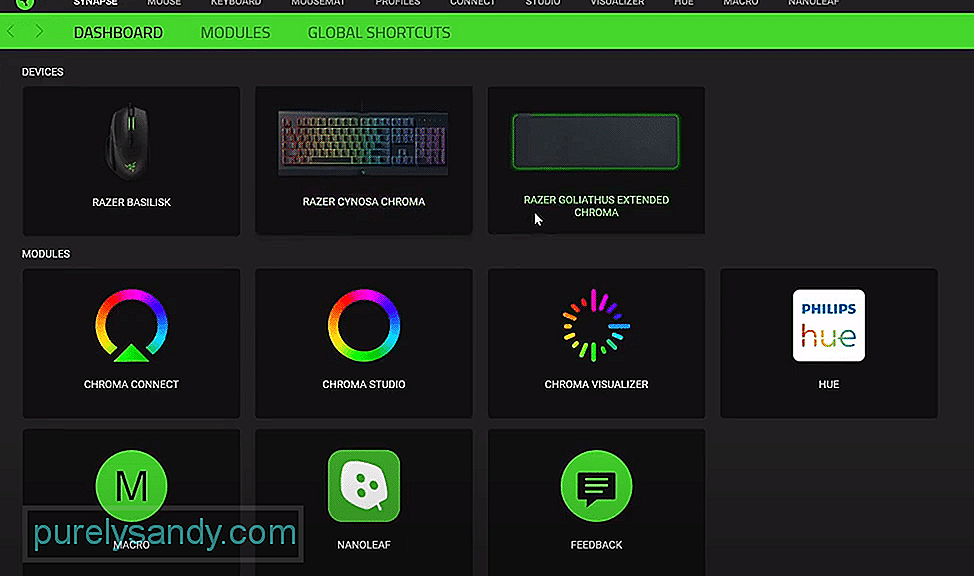
यूट्यूब वीडियो: रेजर अपडेट मैनेजर को ठीक करने के 4 तरीके अपडेट करने में असमर्थ
09, 2025

